Tutorial: Como converter vídeo para DVD
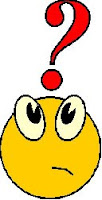 Como converter um vídeo da internet
Como converter um vídeo da internet
para DVD
▼▼▼
Quero passar um vídeo do Youtube para DVD, como fazer?
▼
1) Baixei o programa VDownloader: http://www.baixaki.com.br/download/vdownloader.htm
Instale em seu computador,
é esse programa que converte do Youtube para o formato AVI (o que passa na televisão).
▼
PS: Existem outros programas de conversão.
▼
ANTES DE COMEÇAR A BAIXAR E CONVERTER, abra o VDownloader (clique no ícone que fica na área de trabalho).
Verifique se no FORMATO DE SAÍDA está escrito AVI.
▼ 2) No Youtube, clique no vídeo que você quer gravar, selecione o endereço com o botão direito do mouse (clique em COPIAR). É o endereço que aparece lá em cima da tela (o http...). Minimize a tela do Youtube, aparecerá uma janela perguntando onde você quer salvar o arquivo. Escolha o lugar (eu salvo em meus vídeos).
▼
3) O VDownloader começará a baixar e fará a conversão. O vídeo ficará no lugar que você escolheu.
▼
4) Depois é só gravar em um DVD usando o programa que você está acostumada (há o criador de DVD do Windows®, NeroVision®, Roxio®, etc).
É possível fazer um VCD usando o RealPlayer (dá para assitir em aparelho de DVD que aceite o VCD).
▼
PS: Depois que o VDownloader começar a gravar, você poderá ir para outro vídeo, não precisa ficar assistindo ao mesmo tempo. Dependendo da velocidade de sua conexão, você poderá gravar mais de um vídeo ao mesmo tempo.
 Organizado por Ivanise Meyer®
Organizado por Ivanise Meyer®

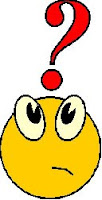 Como converter um vídeo da internet
Como converter um vídeo da internet
 2 - Selecionar a imagem, clicar com o botão direito do mouse, clicar em "Mostrar Barra de Ferramentas Imagem".
2 - Selecionar a imagem, clicar com o botão direito do mouse, clicar em "Mostrar Barra de Ferramentas Imagem". 3 - É nesta barra de ferramentas que você vai transformar sua figura em preto e branco. PS: Quem me falou que essa barra existia foi minha amiga Sonia Ubeda. Vivendo e aprendendo. Valeu, amiga!!!
3 - É nesta barra de ferramentas que você vai transformar sua figura em preto e branco. PS: Quem me falou que essa barra existia foi minha amiga Sonia Ubeda. Vivendo e aprendendo. Valeu, amiga!!!